Nyomtatófej-igazítás
A nyomtatófej igazítása kijavítja a nyomtatófej behelyezésekor keletkezett hibát, csökkentve a hibás vonalakat és színeket.
A nyomtatófej-igazítás a következőképpen végezhető el:
 Megjegyzés
Megjegyzés
- Ha a fejet a szoftver Telepítő CD-ROM lemezről történő telepítése közben igazítja be, akkor kezdje a 3. lépéssel.
 Nyomtatófej-igazítás (Print Head Alignment)
Nyomtatófej-igazítás (Print Head Alignment)
Nyissa meg a Canon IJ Printer Assistant Tool alkalmazást.
Kattintson a Nyomtatófej-igazítás (Print Head Alignment) gombra
Megnyílik a Nyomtatófej-igazítás (Print Head Alignment) párbeszédablak.
Töltsön papírt a nyomtatóba
Tegyen 2 db A4-es vagy Letter méretű normál papírlapot a hátsó tálcába.
Végezze el a fejigazítást.
Győződjön meg róla, hogy a nyomtató be van kapcsolva, és kattintson az Indítás (Start) gombra.
Kövesse az üzenetben megjelenő utasításokat. Fontos
Fontos- Nyomtatás közben ne nyissa fel a fedelet, mert leáll a nyomtatás.
Ellenőrizze a kinyomtatott mintát
Az egyes mezőkbe írja be annak a kinyomtatott mintának a számát, amelyiken a legkevésbé feltűnőek a csíkok vagy a sávok.
Ha a megtekintési területen a megfelelő mintára kattint, automatikusan bekerülnek a számok a mezőkbe.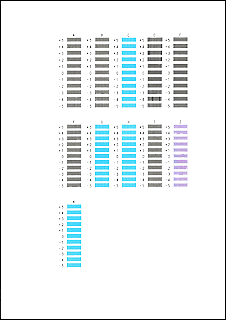
A mezők kitöltése után kattintson az OK gombra.
 Megjegyzés
Megjegyzés- Ha a minták nem egyformák, akkor azt a mintát válassza, amelyiken a legkevésbé feltűnőek a függőleges csíkok.
(A) Kevésbé feltűnő függőleges csíkok
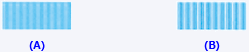
(B) Jobban feltűnő függőleges csíkok - Ha a minták nem egyformák, akkor azt a mintát válassza, amelyiken a legkevésbé feltűnőek a vízszintes sávok.
(A) Kevésbé feltűnő vízszintes sávok

(B) Jobban feltűnő vízszintes sávok
- Ha a minták nem egyformák, akkor azt a mintát válassza, amelyiken a legkevésbé feltűnőek a függőleges csíkok.
Olvassa el a megjelenő üzenetet, és kattintson az OK gombra
A készülék kinyomtatja a második mintát.
 Fontos
Fontos- Nyomtatás közben ne nyissa fel a fedelet, mert leáll a nyomtatás.
Ellenőrizze a kinyomtatott mintát
Az egyes mezőkbe írja be annak a kinyomtatott mintának a számát, amelyiken a legkevésbé feltűnőek a csíkok.
Ha a megtekintési területen a megfelelő mintára kattint, automatikusan bekerülnek a számok a mezőkbe.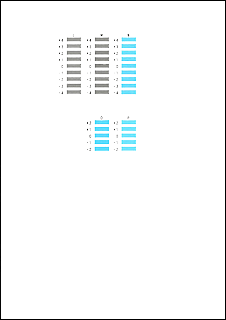
A mezők kitöltése után kattintson az OK gombra.
 Megjegyzés
Megjegyzés- Ha a minták nem egyformák, akkor azt a mintát válassza, amelyiken a legkevésbé feltűnőek a vízszintes sávok.
(A) Kevésbé feltűnő vízszintes sávok

(B) Jobban feltűnő vízszintes sávok
- Ha a minták nem egyformák, akkor azt a mintát válassza, amelyiken a legkevésbé feltűnőek a vízszintes sávok.
Fejezze be a fej pozíciójának beállítását
Kattintson az OK gombra.
Ezzel befejeződött a fej pozíciójának beállítása.
 Megjegyzés
Megjegyzés
- A nyomtatáshoz és az aktuális beállítás ellenőrzéséhez nyissa meg a Nyomtatófej-igazítás (Print Head Alignment) párbeszédpanelt, és kattintson az Igazítási érték nyomtatása (Print Alignment Value) elemre.

